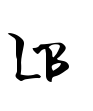Kemarin siang, sepupu saya Maya datang ke rumah dengan wajah cemas. Dia menceritakan kejadian memalukan yang baru saja dialaminya. Saat sedang menunjukkan foto liburan keluarga kepada teman kantornya, tanpa sengaja aplikasi galeri terbuka dan menampilkan foto-foto pribadi yang seharusnya tidak dilihat orang lain. Wajahnya langsung memerah padam karena malu.
Kejadian seperti ini ternyata sering dialami banyak orang, terutama pengguna Samsung Galaxy. Foto-foto pribadi, screenshot chat, atau gambar penting lainnya memang sebaiknya dilindungi dari mata orang lain. Untungnya, ada beberapa cara mengunci galeri di hp samsung yang bisa kamu terapkan untuk mencegah hal serupa terjadi.
Mengapa Perlu Mengunci Galeri HP Samsung?
Sebelum membahas caranya, kamu perlu tahu dulu pentingnya melindungi galeri foto. Ada beberapa alasan mengapa fitur ini sangat dibutuhkan:
- Melindungi foto pribadi dari orang yang meminjam HP
- Menjaga privasi keluarga dan pasangan
- Mengamankan screenshot dokumen penting
- Mencegah akses tidak sah saat HP hilang atau dicuri
- Memberikan rasa aman saat meminjamkan HP untuk keperluan tertentu
Sama seperti cara melindungi HP dari penyadapan, mengunci galeri juga merupakan langkah penting untuk menjaga privasi digital kamu.
Cara Mengunci Galeri di HP Samsung Tanpa Aplikasi
Menggunakan Fitur Secure Folder Bawaan Samsung
Cara mengunci galeri di HP Samsung tanpa aplikasi yang paling efektif adalah menggunakan Secure Folder. Fitur ini sudah tersedia di hampir semua HP Samsung modern:
- Buka “Settings” atau “Pengaturan”
- Scroll ke bawah dan cari “Biometrics and security”
- Pilih “Secure Folder”
- Jika belum diaktifkan, tap “Continue” dan ikuti instruksi setup
- Masukkan PIN, password, atau gunakan sidik jari
- Setelah aktif, buka Secure Folder
- Tap ikon “+” di pojok kanan atas
- Pilih “Add files”
- Pilih foto-foto yang ingin diamankan
- Foto akan tersimpan dalam folder terenkripsi
Menggunakan Private Mode Samsung
Metode kedua adalah mengaktifkan Private Mode yang tersedia di beberapa model Samsung:
- Masuk ke “Settings” > “Privacy and safety”
- Pilih “Private mode”
- Aktifkan dengan toggle di bagian atas
- Atur metode keamanan (PIN, password, atau biometrik)
- Buka aplikasi “My Files”
- Cari folder “Private”
- Pindahkan foto yang ingin disembunyikan ke folder ini
Cara Mengunci Galeri di HP Samsung Berdasarkan Model
Samsung Galaxy A Series
Cara mengunci galeri di HP Samsung A13, A12, dan model A Series lainnya memiliki langkah yang hampir sama:
Untuk Samsung A13:
- Buka aplikasi “Gallery”
- Pilih foto yang ingin dikunci
- Tap ikon titik tiga di pojok kanan atas
- Pilih “Move to Secure Folder”
- Jika Secure Folder belum aktif, ikuti proses setup terlebih dahulu
Cara mengunci galeri di HP Samsung A12:
- Masuk ke “Settings” > “Biometrics and security”
- Pilih “Secure Folder” dan setup jika belum ada
- Buka Secure Folder, lalu tap “Add apps”
- Pilih “Gallery” untuk membuat galeri terpisah yang aman
- Pindahkan foto sensitif ke galeri dalam Secure Folder
Cara mengunci galeri di HP Samsung A14:
- Buka aplikasi “Gallery”
- Tekan dan tahan foto yang ingin disembunyikan
- Pilih beberapa foto sekaligus jika perlu
- Tap ikon “More” (titik tiga)
- Pilih “Move to Secure Folder”
- Foto akan otomatis berpindah dan terkunci
Model Samsung Terbaru
Cara mengunci galeri di HP Samsung A15 dan model yang lebih baru biasanya memiliki fitur tambahan:
- Buka “Settings” > “Security and privacy”
- Pilih “Secure Folder”
- Setup dengan Samsung account kamu
- Setelah aktif, buka Secure Folder
- Install aplikasi “Gallery” di dalam Secure Folder
- Pindahkan foto melalui menu “Add files”
Cara mengunci galeri di HP Samsung A05 dan A03:
- Karena model entry-level, gunakan metode dasar
- Buka “My Files” > “Internal storage”
- Buat folder baru dengan nama yang tidak mencolok
- Awali nama folder dengan titik (.) agar tersembunyi
- Pindahkan foto ke folder tersebut
- Gunakan aplikasi file manager dengan fitur password
Terkadang HP Samsung model lama bisa mengalami masalah lemot saat menjalankan fitur keamanan yang berat. Pastikan HP kamu dalam kondisi optimal sebelum mengaktifkan Secure Folder.
Metode Alternatif dengan Aplikasi Bawaan
Menggunakan Samsung Notes untuk Menyimpan Foto
Metode unik yang jarang diketahui adalah menggunakan Samsung Notes:
- Buka aplikasi “Samsung Notes”
- Buat catatan baru
- Tap ikon attachment (klip kertas)
- Pilih “Image” dan pilih foto yang ingin disembunyikan
- Simpan note dan kunci dengan password
- Hapus foto asli dari galeri
- Foto akan tersimpan aman dalam catatan terkunci
Memanfaatkan Fitur Hide di Gallery
Beberapa model Samsung memiliki fitur “Hide” langsung di aplikasi Gallery:
- Buka aplikasi “Gallery”
- Pilih foto yang ingin disembunyikan
- Tap ikon titik tiga
- Cari opsi “Hide” atau “Move to trash”
- Untuk melihat foto tersembunyi, buka menu Gallery
- Pilih “View hidden albums” atau “Show hidden items”
Cara Mengunci Galeri di Model Samsung Spesifik
Samsung A35 dan A06
Cara mengunci galeri di HP Samsung A35:
- Gunakan fitur “App Lock” yang tersedia di Settings
- Masuk ke “Apps” > “App Lock”
- Pilih aplikasi “Gallery” untuk dikunci
- Atur PIN atau biometrik sebagai kunci
- Sekarang galeri akan meminta authentication setiap dibuka
Cara mengunci galeri di HP Samsung A06:
- Karena model budget, fitur keamanan terbatas
- Download aplikasi “AppLock” dari Play Store
- Setup dengan PIN atau pattern
- Pilih aplikasi “Gallery” untuk dikunci
- Aktifkan proteksi dan test dengan membuka galeri
Samsung A05S – Metode Khusus
Cara mengunci galeri di HP Samsung A05S memerlukan pendekatan berbeda:
- Buka “Settings” > “Apps”
- Cari dan pilih “Gallery”
- Tap “App info” > “Storage”
- Nonaktifkan “Gallery” sementara
- Download aplikasi galeri alternatif dengan fitur lock
- Pindahkan foto ke aplikasi galeri baru
- Sembunyikan aplikasi Gallery bawaan
Pastikan HP kamu tidak mengalami masalah panas berlebihan saat menjalankan multiple aplikasi keamanan.
Perbandingan dengan Merek Lain
Cara Mengunci Galeri di Vivo vs Samsung
Cara mengunci galeri di Vivo sedikit berbeda dengan Samsung:
Vivo:
- Buka “Settings” > “Fingerprint, face and password”
- Pilih “Privacy and app encryption”
- Pilih “Gallery” dari daftar aplikasi
- Atur password atau biometrik
Samsung:
- Lebih mengandalkan Secure Folder
- Fitur terintegrasi dengan Samsung Knox
- Lebih banyak opsi penyembunyian
Kedua merek memiliki kelebihan masing-masing dalam hal keamanan galeri.
Tips Keamanan Tambahan untuk Galeri Samsung
Backup Foto Sebelum Dikunci
Sebelum mengunci galeri, pastikan kamu sudah mem-backup foto penting:
- Upload ke Google Photos atau Samsung Cloud
- Simpan di komputer atau hard disk eksternal
- Buat salinan di kartu SD jika memungkinkan
- Catat lokasi backup untuk memudahkan recovery
Ini penting karena kadang proses enkripsi bisa menyebabkan data hilang jika terjadi error sistem.
Mengatur Multiple Layer Security
Untuk keamanan maksimal, kombinasikan beberapa metode:
- Gunakan Secure Folder untuk foto sangat pribadi
- Aktifkan App Lock untuk aplikasi Gallery
- Set screen lock yang kuat untuk HP
- Aktifkan Find My Device untuk tracking jika hilang
- Backup teratur ke cloud storage terenkripsi
Maintenance Rutin Fitur Keamanan
Lakukan perawatan berkala agar fitur keamanan berjalan optimal:
- Update sistem Samsung secara rutin
- Clear cache aplikasi Gallery dan Secure Folder
- Restart HP minimal seminggu sekali
- Cek izin aplikasi secara berkala
- Monitor penggunaan storage untuk mencegah HP mati sendiri
Troubleshooting Masalah Umum
Secure Folder Tidak Muncul
Jika Secure Folder tidak tersedia di HP Samsung kamu:
- Pastikan HP sudah update ke versi terbaru
- Cek apakah model kamu mendukung fitur ini
- Reset network settings jika perlu
- Download Samsung Members untuk cek compatibility
- Hubungi customer service Samsung jika masih bermasalah
Foto Tidak Bisa Dipindah ke Secure Folder
Masalah ini sering terjadi pada model lama:
- Restart HP dan coba lagi
- Clear cache aplikasi Gallery
- Pastikan storage internal masih cukup
- Coba pindah foto satu per satu, bukan sekaligus
- Gunakan metode copy instead of move
Lupa Password Secure Folder
Jika lupa password Secure Folder:
- Gunakan Samsung account untuk reset
- Coba gunakan biometrik alternatif (sidik jari/face unlock)
- Reset Secure Folder sebagai opsi terakhir (data akan hilang)
- Hubungi Samsung support untuk bantuan lebih lanjut
Alternatif Aplikasi Pihak Ketiga
Rekomendasi Aplikasi Pengunci Galeri
Jika fitur bawaan Samsung tidak memenuhi kebutuhan, coba aplikasi berikut:
Gallery Vault:
- Interface user-friendly
- Support multiple format file
- Fitur decoy mode untuk menyamarkan
- Cloud backup tersedia
KeepSafe Photo Vault:
- Enkripsi tingkat militer
- Fake login untuk pengalihan
- Trash recovery untuk foto terhapus
- Sync dengan cloud storage
LockMyPix:
- Open source dan transparan
- Tidak ada ads yang mengganggu
- Offline processing untuk privasi maksimal
- Support video dan dokumen
Pastikan aplikasi yang kamu pilih tidak mengandung iklan berbahaya yang bisa membahayakan privasi.
Cara Memilih Aplikasi Pengunci Galeri yang Aman
Kriteria aplikasi galeri yang aman:
- Reputation Developer: Pilih dari developer terkenal dan terpercaya
- Permission Minimal: Jangan berikan akses berlebihan
- No Ads Policy: Hindari aplikasi dengan banyak iklan
- Offline Processing: Data tidak dikirim ke server luar
- Regular Updates: Developer aktif memberikan update keamanan
Keamanan Digital Menyeluruh
Integrasikan dengan Sistem Keamanan HP
Mengunci galeri sebaiknya menjadi bagian dari strategi keamanan menyeluruh:
- Screen Lock Kuat: Gunakan PIN 6 digit atau password kompleks
- Biometric Backup: Setup sidik jari dan face unlock
- App Lock Selective: Kunci aplikasi sensitif lainnya
- Remote Wipe: Aktifkan fitur hapus data jarak jauh
- Regular Backup: Backup data penting secara berkala
Edukasi Keluarga tentang Privasi Digital
Ajari anggota keluarga tentang pentingnya privasi:
- Jangan sembarangan membuka HP orang lain
- Minta izin sebelum menggunakan kamera HP orang lain
- Jangan screenshot atau share foto tanpa izin
- Hargai privasi digital sama seperti privasi fisik
- Laporkan jika ada yang mencoba mengakses data pribadi
Kesimpulan
Cara mengunci galeri di hp samsung sebenarnya cukup beragam, mulai dari fitur bawaan seperti Secure Folder hingga aplikasi pihak ketiga. Yang paling penting adalah memilih metode yang sesuai dengan kebutuhan dan model HP yang kamu gunakan.
Untuk model Samsung terbaru seperti A13, A14, A15, fitur Secure Folder biasanya sudah cukup untuk melindungi foto pribadi. Sementara untuk model entry-level seperti A05, A03, A06, mungkin perlu bantuan aplikasi tambahan.
Ingat, keamanan galeri hanya salah satu aspek dari perlindungan privasi digital. Pastikan juga HP kamu terlindungi dari berbagai ancaman lain dan selalu update sistem keamanan secara berkala. Dengan langkah-langkah yang tepat, kamu bisa terhindar dari kejadian memalukan seperti yang dialami Maya dan menjaga privasi foto dengan lebih baik.